Куда сохраняются скриншоты, сделанные на ноутбуке
Главная » Блог » Ноутбуки
Ноутбуки
Автор Кравцов Даниил На чтение 3 мин Просмотров 12.8к. Опубликовано Обновлено
Бывает такое, что необходимо создать снимок экрана и сохранить его на ноутбуке. Снимок экрана называется скриншотом. Запечатлеть можно любую операцию на экране компьютера. Многие знают, что скриншот производится кнопкой «PrtScreen», но не каждый знает где этот скриншот потом найти.
Данное руководство актуально только для версий Windows.
Содержание
Как работает эта функция
Для того, чтобы создать скриншот, нужно просто нажать одну кнопку «PrtScreen».
Если вы хотите выделит конкретную область экрана, то можно использовать одну из множества сторонних программ, такие как: joxi, яндекс диск, FastStone Capture.
Если вы не хотите использовать сторонние программы, найдите в поиске Windows программу «Ножницы». Она позволит выделять любой фрагмент на экране и сохранять его в то место, которое вы укажете. Просто нажмите «Создать» и выделите область экрана.
Закажи профессиональный ремонт ноутбука в Москве или продай его на запчасти!
Бесплатная диагностика и выезд курьера. Срочный ремонт. Гарантия. Недорого!
Звони! Тел.: +7 (903) 729-32-48 или напиши нам на email: [email protected]
Заказать
Где найти скриншоты
Возвращаясь к функции «Preent Screen».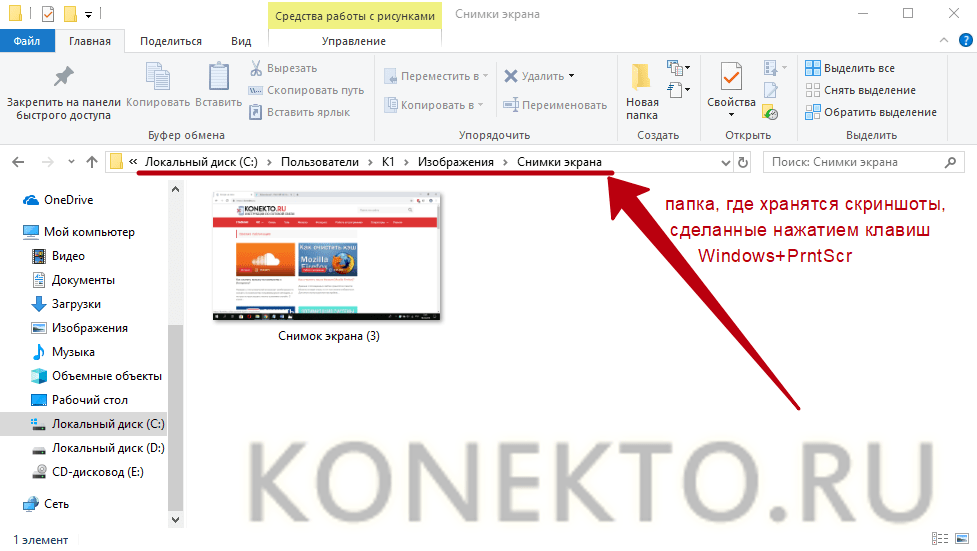 Нажав на эту кнопку, снимок не будет автоматически сохраняться в памяти компьютера, а поместится в «буфер обмена». Это временная область памяти компьютера, куда помещаются скопированные элементы. Представьте, что вы выделили снимок и скопировали его, это и происходит после нажатия кнопки «PrtScreen».
Нажав на эту кнопку, снимок не будет автоматически сохраняться в памяти компьютера, а поместится в «буфер обмена». Это временная область памяти компьютера, куда помещаются скопированные элементы. Представьте, что вы выделили снимок и скопировали его, это и происходит после нажатия кнопки «PrtScreen».
Снимок из буфера обмена нужно куда-то вставить. Сделать это можно через встроенное приложение «Paint». Что для этого нужно сделать?
- Нажимаем «PrtScreen» для создания снимка.
- Находим в поиске Windows программу «Paint».
- Сверху находим кнопку «Вставить» и жмем. Либо нажимаем комбинацию «Ctrl+V».
- При необходимости обрезаем снимок и вставляем дополнительные элементы.
- Сохраняем скриншот, нажав на «дискету» сверху. Нам предложат выбрать путь для сохранения скриншота и назвать его.
После этого вы легко найдете этот скриншот и используете его по вашему усмотрению.
Где хранятся скриншоты других программ
Если вы сделали скриншот в сторонней программе или игре, то скриншот, скорее всего, будет сохранен в папку с этой программой или игрой.
Кроме того, иногда, скриншоты сохраняются в папку «Мои документы» -> «Изображения». Там сохраняются снимки большинства стандартных программ Windows.
Где хранятся скриншоты других программЕсли по какой-то причине после нажатия на «PrtScreen» ваш скриншот не появляется в буфере обмена – воспользуйтесь сторонней программой для скриншотов, например, FastStone Capture. Кроме создания скриншотов программа помогает редактировать изображения не хуже чем в фотошопе.
Да
33.33%
Нет
66.67%
Проголосовало: 18
Выкупим твой бу ноутбук в любом состоянии не старше 2010 года!
Быстрая оценка по телефону, бесплатные выезд курьера по Москве. Деньги — сразу.
Звони! Тел.: +7 (903) 729-32-48 или напиши нам на email: [email protected]
Продать ноутбук
Тест: Интересные факты о компании Apple и их создателях
Интересные факты о компании Apple и их создателях
Посмотреть другие тесты
Поделиться с друзьями
Оцените автора
( 8 оценок, среднее 4.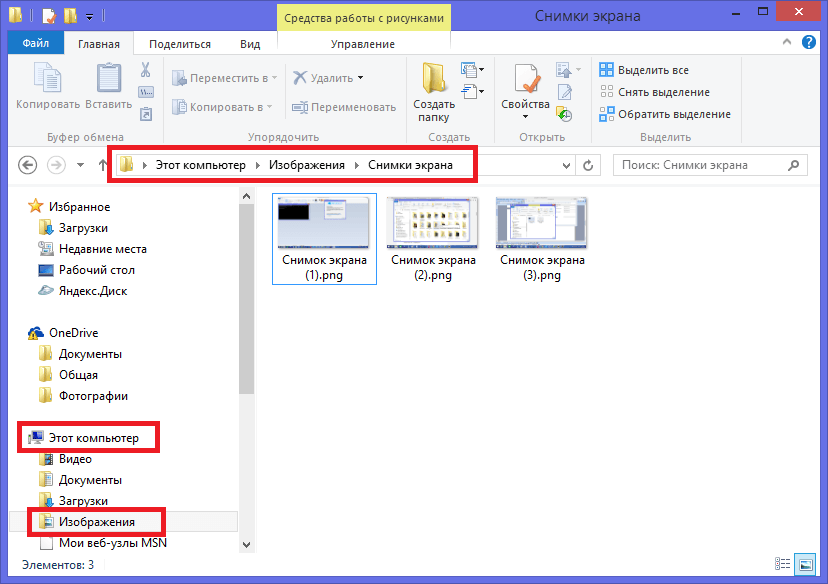 63 из 5 )
63 из 5 )
Как сделать скриншот на компьютере: 12 простых способов
Скриншот экрана — полезная фича, без которой сегодня трудно представить повседневную работу за компьютером. Наверняка каждому хоть раз приходилось прикладывать файлы с изображениями при обращении в техническую поддержку или отправлять скриншот денежного перевода в качестве подтверждения отправки средств. В этой статье расскажем только про лучшие способы сделать скриншот вашего экрана.
Встроенные инструменты
Сторонние приложения
С помощью расширений
Встроенные инструменты
Сторонние приложения
С помощью расширений
Ещё
Сводная таблица инструментов для снимков экрана
В таблице приведена краткая сводка по всем программам для компьютера, о которых мы пишем в статье.
| Название | Требуется установка | Главные особенности | Русский интерфейс | Горячие клавиши |
|---|---|---|---|---|
| Клавиша Prt Sc | Нет | Требуется отдельная утилита для работы с изображениями | не требуется | Да |
| The Windows key + Prt Sc | Нет | Автоматическое сохранение на жесткий диск | не требуется | Да |
| Alt + Prt Sc | Нет | Захват активного окна | не требуется | Да |
| «Ножницы» | Нет | Таймер, встроенный обработчик изображений | Да | Нет |
| «Набросок на фрагменте экрана» | Опционально, в зависимости от версии ОС | Таймер, встроенный обработчик изображений | Да | Да |
| Game Bar | Опционально, в зависимости от версии ОС | Видеозапись экрана, возможность делать фрагменты в полноэкранном режиме | Нет | Да |
| Lightshot | Требует установки. Есть браузерное расширение Есть браузерное расширение | Встраивается в оболочку Windows, работает вместо штатных скриншотеров,есть встроенный редактор | Да | Да |
| Greenshot | Требует установки | Создание фрагментов веб-страниц с прокруткой, выбор форматов изображений | Да | Да |
| Снимок Экрана | Требует установки | Встроенный редактор | Да | Нет |
| Скриншотер Mail.ru | Требует установки | Автоматическое сохранение скриншотов в облако, широкие возможности редактора, автоматическое копирование ссылки в буфер обмена | Да | Да |
| Monosnap | Требует установки | Запись видеофайлов в формате mp4 и конвертирование в GIF, таймер | Да | Да |
| FireShot | Есть браузерное расширение | Создание скриншотов веб-страниц с прокруткой, выбор форматов изображений для сохранения | Да | Да |
Как сделать скриншот встроенными инструментами Windows
No1.
 Клавиша Print Screen
Клавиша Print ScreenСамый простой и эффективный способ сделать скриншот экрана на ноутбуке или компьютере Виндовс – воспользоваться клавишей «Print Screen» на клавиатуре. В зависимости от типа и модели компьютера, кнопка эта может незначительно отличаться от устройства к устройству (PrntScrn, PrtScn, PrtScr или PrtSc), но суть у нее всегда одна. Клавиша поможет создать мгновенный скриншот и одновременно скопирует его в буфер обмена, где он будет храниться до момента выключения компьютера, или до тех пор, пока пользователь не заменит его место в буфере новым контентом.
Нажимаем сюда, чтобы вставить наше изображениеЧтобы извлечь картинку из буфера, нужно использовать любой визуальный графический редактор для работы с картинками, например, Paint или GIMP. Открыв Paint, достаточно одновременно нажать на клавиатуре кнопки «Ctrl+V», либо, открыв контекстное меню для работы с буфером, кликнуть мышкой на пункт «Вставить». После этого останется закрыть программу и указать папку для сохранения картинки на жестком диске.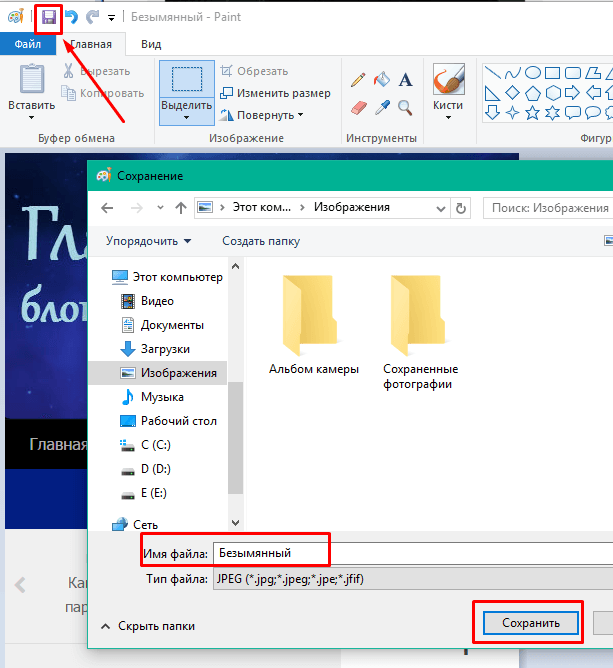
No2. The Windows key + Prt Sc
Если скриншот не требует срочной обработки, или вам необходимо сделать серию снимков один за другим, сохранять их на ПК можно и автоматически, без последующего посещения редактора. Для этого, открыв окно, которое вы хотите захватить, нажмите сочетание клавиш «Win+Print Screen». В этом случае система автоматически сохранит изображение на компьютере, а отредактировать его вы сможете позднее. Все иллюстрации будут храниться в папке «Изображения→Снимки экрана» в формате PNG.
Здесь хранятся ваши скриншотыNo 3 Alt + Prt Sc
При нажатии этой комбинации в буфер обмена сохраняется не весь экран компьютера, а только скрин активного окна. Таким образом, например, можно захватить окно какой-то отдельно открытой программы, документ в браузере или конкретный элемент меню.
No4. «Ножницы»
Помимо горячих клавиш, в Windows есть более функциональный инструмент, чтобы сделать фрагмент – это «Ножницы» (Snipping tool).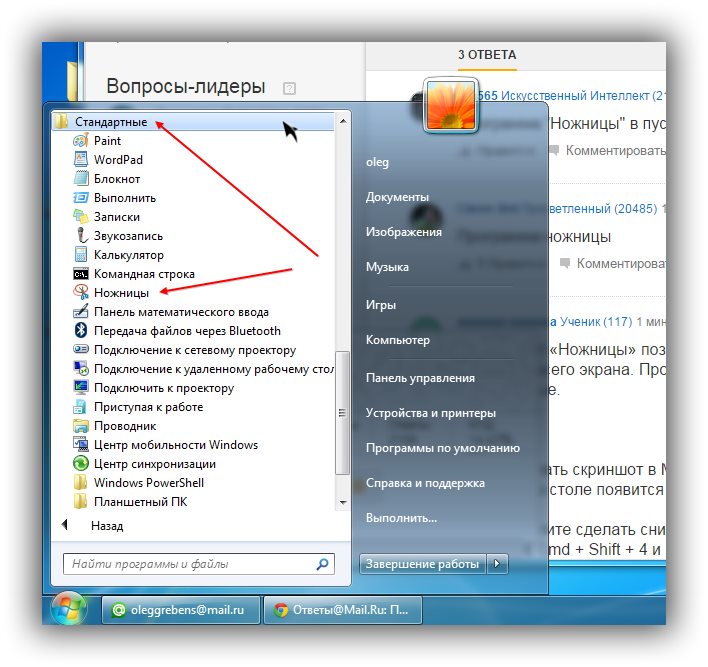 Программа может сохранять фрагменты целого экрана компьютера или его выборочных фрагментов, а также делать скриншоты произвольных форм и размеров. Благодаря встроенному редактору вы сможете добавлять к изображению текстовые заметки, делать пометки маркером или делиться готовыми изображениями по электронной почте.
Программа может сохранять фрагменты целого экрана компьютера или его выборочных фрагментов, а также делать скриншоты произвольных форм и размеров. Благодаря встроенному редактору вы сможете добавлять к изображению текстовые заметки, делать пометки маркером или делиться готовыми изображениями по электронной почте.
Одной из полезных функций программы «Ножницы» также является задержка скриншота по времени. Это удобно, когда нужно сохранить скриншот отдельных фрагментов активного окна, которые не удается захватить горячими клавишами. К ним относятся некоторые элементы контекстных меню, которые, как правило, сами закрываются при попытке создать скриншот, вызывая многочисленные вопросы у пользователей. Решить эту проблему поможет функция задержки по времени.
Для этого:
- Откройте меню «Пуск» и впишите название программы в строку поиска.
- Запустите «Ножницы».
- Кликните на кнопку «Задержать» на панели управления и выберите время задержки в секундах.

- Выберите режим («Прямоугольник», «Окно» или «Весь экран») и нажмите «Создать». .
- Пока истекает таймер, откройте окно, фрагмент которого нужно создать, и дождитесь появления инструмента для выделения необходимой области.
No5. «Набросок на фрагменте экрана»
Еще одна стандартная утилита для работы со скриншотами, которая появилась намного позднее «Ножниц» и, вероятно, должна в будущем полностью их заменить. Вызвать программу можно горячими кнопками «Win + Shift + S», а также простым поиском через меню «Пуск».
После запуска утилиты экран затемняется для выбора области захвата, а в верхней части рабочего стола появляется небольшая прямоугольная панель для управления «Наброском». Установив курсор и выделив необходимый фрагмент, картинка открывается во встроенном редакторе, чтобы вы смогли внести необходимые коррективы: изменить соотношение сторон и размер, нарисовать недостающие линии или фигуры или оставить комментарии (можно также менять толщину и цвет пера), изменить папку для сохранения или поделиться скрином в социальных сетях.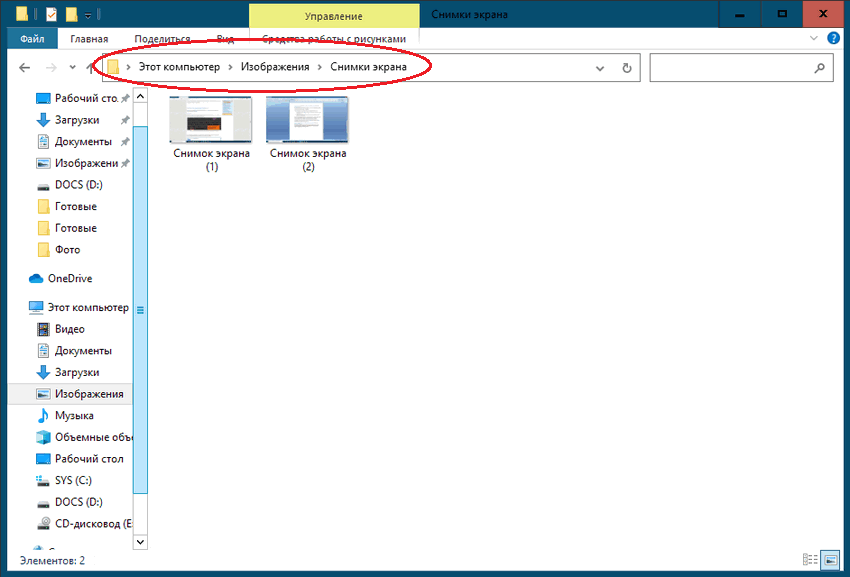 Также стоит отметить, что в отличие от ножниц, Snip&Sketch позволяет сделать скриншот с задержкой по времени до 10 секунд.
Также стоит отметить, что в отличие от ножниц, Snip&Sketch позволяет сделать скриншот с задержкой по времени до 10 секунд.
No6. Game Bar
Для записи игровых моментов в Windows есть еще один встроенный инструмент, который называется «XBox Game Bar». Это настраиваемая игровая панель, благодаря которой вы сможете легко создавать фрагменты, записывать геймплей в видеоформате, чтобы можно было показать его своим друзьям или подписчикам, а также управлять музыкой прямо во время игрового процесса.
Game BarДля быстрого открытия игровой панели, лучше всего воспользоваться горячими кнопками «Win+G». Затем, чтобы быстро создать скриншот, в открывшемся интерфейсе выберите виджет «Capture» и кликните на кнопку с изображением камеры. В результате файл будет тут же сохранен на жестком диске в папку «Видео→ Captures», а также продублируется в игровую галерею («Gallery»), открыть которую можно, щелкнув по значку в главном разделе виджета Game Bar.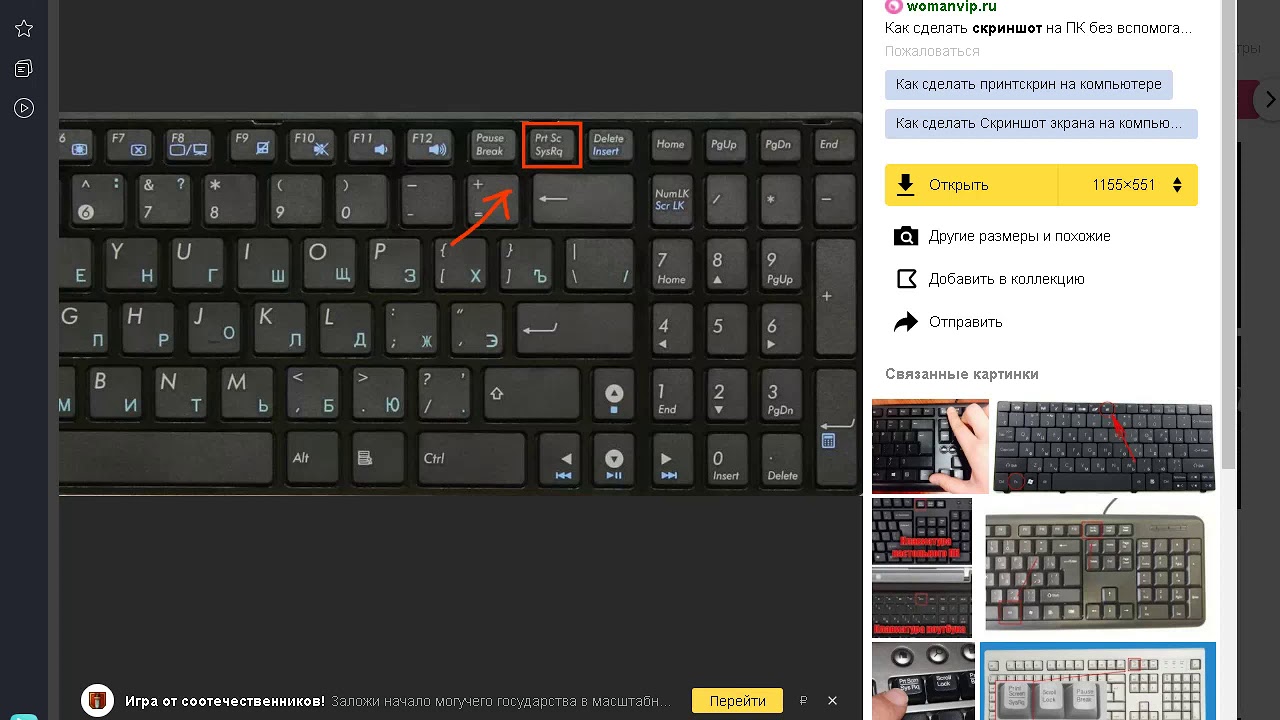
Сделать скрин экрана на ноутбуке с помощью Game Bar можно даже без открытия игровой панели, что особенно удобно во время игры. Для этого, не выходя из полноэкранного режима, воспользуйтесь сочетанием горячих клавиш «Win + Alt + Print screen». Если сделать скрин таким образом с первого раза не удалось, попробуйте нажать клавиши «Win + G» прямо во время игры. В подтверждение того, что программа вас «понимает», экран должен несколько раз мигнуть. После этого снова нажмите «Win + Alt + Print screen».
Как сделать скриншот экрана на компьютере с помощью программ
Если встроенных инструментов ПК для скриншотов вам оказалось недостаточно, придется прибегнуть к помощи стороннего софта.
No7. Lightshot
LightshotОдин из самых простых, но в то же время наиболее эффективных инструментов для скриншотов на ПК предоставляет своим пользователям программа Lightshot. Быстрый снимок выбранной области, простое редактирование данных, а также возможность делиться скринами – все это делает Lightshot универсальным инструментом для создания фрагментов.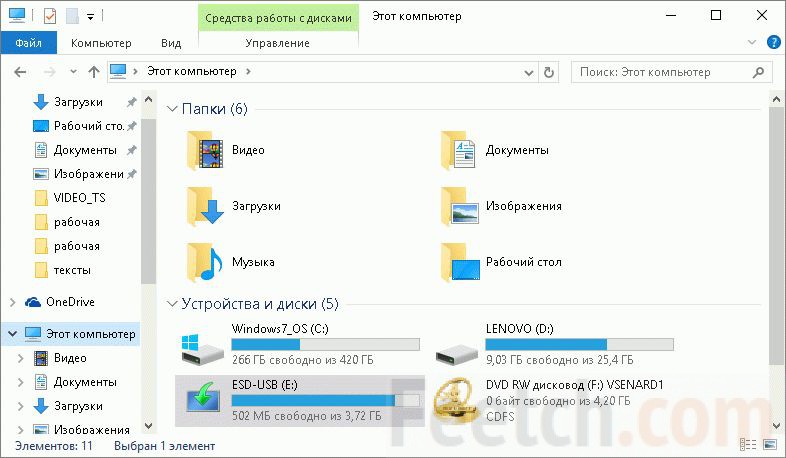
Утилита встраивается в интерфейс Windows и начинает работать вместо стандартного инструмента для скриншотов, поэтому вам также достаточно будет нажать всего одну клавишу «Prt Sc», а затем просто выбрать область для захвата. Изображение откроется во встроенном редакторе, по краям которого располагаются две строки управления.
Встроенный редакторВертикальная панель представляет собой различные инструменты для внесения изменений и рисования – карандаш, фигуры, текст, стрелки. Горизонтальная – необходима для того, чтобы можно было быстро сохранить файл на компьютер, удалить или снять выделение, скопировать, отправить файл на печать или поделиться готовой иллюстрацией в социальных сетях.
Установить Lightshot можно на Windows и MacOS, а также в виде расширения для браузеров Chrome, Firefox, Opera. Войти и управлять программой: назначать быстрые клавиши, выбрать формат, а также настраивать качество будущих скриншотов можно, щелкнув правой кнопки мыши по иконке в трее, и выбрав соответствующий пункт «Настройки».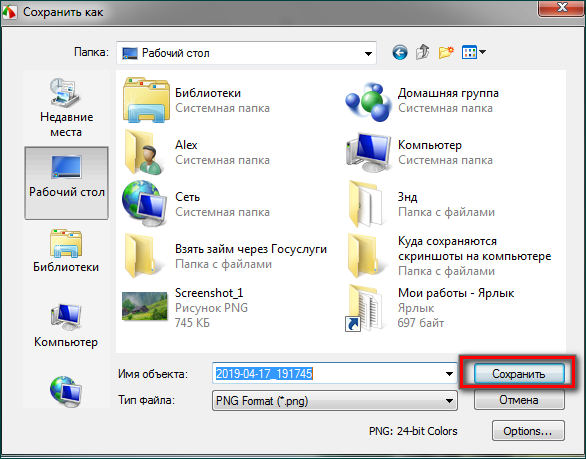
No8. Greenshot
Еще один легкий и практичный сервис, который имеет множество расширенных возможностей и позволяет быстро и бесплатно создавать скриншоты на компьютерах Windows и Mac OS.
Основные особенности:
- Быстрое создание фрагментов выбранной области, окна или всего экрана.
- Создание скриншотов веб-страниц с прокруткой.
- Отправка готовых материалов своим контактам по электронной почте
- Экспорт иллюстраций в офисные редакторы или на фотосайты.
- Быстрая печать.
- Выбор одного из 8 наиболее популярных форматов изображений.
Начать пользоваться программой совсем не сложно. Greenshot прост в понимании, легко настраивается и является эффективным инструментом для всех, кто так или иначе сталкивается с необходимостью создавать контент: разработчиков программного обеспечения и сайтов, технических писателей, тестировщиков и других творческих профессий.
No9.
 Снимок ЭкранаИнтерфейс приложения
Снимок ЭкранаИнтерфейс приложенияЕще один простой инструмент с похожим функционалом из официального магазина приложений от Microsoft, управлять и пользоваться которым становится интуитивно понятно уже с первых секунд.
Программа не встраивается в систему вместо стандартного инструмента Windows, поэтому не «отберет» у него быстрые клавиши и идеально подходит в качестве дополнительного инструмента с более широкими возможностями. По крайней мере, об этом говорят многочисленные отзывы довольных пользователей.
No10. Скриншотер Mail.ru
Сервис от Mail.ru, который предоставляет своим пользователям новые возможности для взаимодействия со скриншотами с любого устройства и удобные инструменты для редактирования изображений. Управлять программой можно прямо через иконку в статус-баре. Здесь же можно просматривать свои последние снимки, а также настраивать программу под себя: изменять назначение горячих клавиш, выбирать папку для сохранения изображений, подключать облачные сервисы или менять параметры запуска программы.
Встроенные возможности для редактирования, список которых поистине огромен, избавят вас от необходимости обрабатывать изображение в отдельном редакторе. Создав фрагмент, вы можете наклеивать на него разные стикеры, добавить надписи и всевозможные фигуры, изменять размер и цвет по своему усмотрению. Отдельно стоит выделить приспособление «Лупа», которое поможет вам выделить необходимую область вплоть до каждого пикселя.
Интерфейс скриншотераПрограмма поддерживает сохранение готового файла в облако и одновременно копирует ссылку в буфер обмена, чтобы вы сразу же могли поделиться своим снимком в социальных сетях.
По умолчанию на созданное изображение накладывается водяной знак, но это можно легко изменить в настройках.
No11. Monosnap
Еще один мощный скриншотер с широкими возможностями, который помимо простых снимков, позволяет записывать видеофайлы в формате mp4 и конвертировать их в GIF. Помимо этого, с Monosnap можно создавать фрагменты по таймеру, тем самым захватывать активные элементы и отдельные окна.
Утилита встраивается в трей и всегда находится под рукой, а клавиши быстрого доступа помогут сохранить фрагмент даже без открытия программы. После первоначальной обработки открывается встроенный редактор, в котором поддерживается базовое редактирование: кадрирование скрина, наложение текста и стрелок, размытие.
Как сделать скриншот на ноутбуке с помощью расширений
Быстро создать скриншот в интернете помогут специальные расширения и плагины.
Одним из главных плюсов расширений является возможность создавать фрагменты не только для выделенной области, но и целых веб-страниц, а получить готовый фрагмент можно, не покидая браузера.
No12. FireShot
Расширение FireShotПлагин, который позволяет быстро и бесплатно сохранить скриншот, отредактировать его и отправить по e-mail, не покидая браузер. Расширение можно загрузить на большинство современных браузеров: Opera, Google Chrome, Firefox, Edge, Internet Explorer, Brave, Seamonkey, Pale Moon, Yandex и Vivaldi, а полное отсутствие рекламы и всплывающих окон делает взаимодействие с плагином особенно приятным.
Захват скриншотов осуществляется мгновенно через иконку в браузере, расположенную справа от поисковой строки. После нажатия на значок FireShot, открывается контекстное меню, где на выбор пользователю предлагается несколько вариантов для захвата экрана:
- Страница целиком
- Видимая часть рабочего стола
- Определенная область экрана
Сделать захват на ноутбуке или ПК в расширении FireShot можно также и горячими кнопками «Ctrl+Shift+S», а сохранение изображений доступно в нескольких форматах (PDF/JPEG/GIF/PNG/BMP).
А для тех, кто работает со скриншотами на постоянной основе, стоит присмотреться к FireShot PRO. В профессиональной версии пользователю становятся доступны ряд дополнительных полезных функций, например, перетаскивание фрагментов в Gmail и Dropbox, улучшенный захват, скриншот всех вкладок в формате PDF в один клик и захват элементов страницы и областей прокрутки монитора. Чтобы узнать подробности и найти ответы на все свои вопросы, вы можете самостоятельно перейти на сайт компании-разработчика.
Теперь вы знаете о лучших способах создать скриншот на ПК. Надеемся, что наша подборка вам понравится и вы обязательно сможете выбрать для себя что-нибудь по душе!
<iframe src=»https://www.youtube.com/embed/hVPmxE05AjY» title=»YouTube video player» frameborder=»0″ allow=»accelerometer; autoplay; clipboard-write; encrypted-media; gyroscope; picture-in-picture» allowfullscreen></iframe>
Это тоже интересно
Автор: Антон Соколов
Windows
лайфхаки
Подпишитесь на нас
Новости Hi-Tech Mail.ru
Нажимая «Подписаться» вы соглашаетесь с условиями использования
- Mail.Ru
- О компании
- Реклама
- Редакция
- Условия использования материалов
- Обратная связь
Что делать, если вы не можете найти свои снимки экрана в Windows 10
от Judy Sanhz 15 комментариев
Вы делаете снимок экрана на своем компьютере с Windows, как обычно. Когда вам это нужно, вы выполняете те же действия, чтобы получить к нему доступ, но его там нет. Пока вы сидите в замешательстве, вы пытаетесь обработать, где могут быть скриншоты. Хорошая новость заключается в том, что скриншоты есть, и вот как вы можете получить к ним доступ.
Как найти сохраненные снимки экрана в Windows 10
Причина, по которой вы не можете найти свои снимки экрана, заключается в том, что вы изменили способ создания снимка экрана. Возможно, вы спешили и не поняли, что изменили свой метод. То, как вы сделаете снимок экрана, определит, где его сохранит ваш компьютер с Windows 10.
Возможно ли, что вы нажали только кнопку PrtScn? Вы также намеревались нажать клавишу Windows, но этого не произошло. Если вы считаете, что это возможно, то причина, по которой ваш скриншот нигде не появляется, заключается в том, что он находится в буфере обмена вашего компьютера. Если вы не вставите его в совместимую программу, он не появится.
Если вы не вставите его в совместимую программу, он не появится.
Если у вас есть такая программа, как Snipping Tool, которая показывает вам, куда идут ваши скриншоты, просто возьмите еще один любой и посмотрите, где они сохранены.
Windows + PrtScn
Если вы нажали эти две кнопки, то здесь вы найдете свой снимок экрана. Перейдите в проводник и нажмите «Этот компьютер».
После нажатия «Этот компьютер» щелкните папку «Изображения». В папке «Изображения» найдите папку «Скриншоты». Здесь вы должны увидеть свои скриншоты. Если вы хотите, чтобы ваши скриншоты было легче найти, вы можете изменить место их сохранения.
Вы можете сделать это, открыв проводник и перейдя туда, куда вы хотите сохранить скриншоты. Вы всегда можете создать его, если не видите папку для своих скриншотов. Щелкните правой кнопкой мыши место, куда вы хотите поместить папку, и поместите курсор на параметр «Создать». Когда появится боковое меню, нажмите на опцию папки. Дайте вашей папке имя и нажмите кнопку «Ввод», и все готово.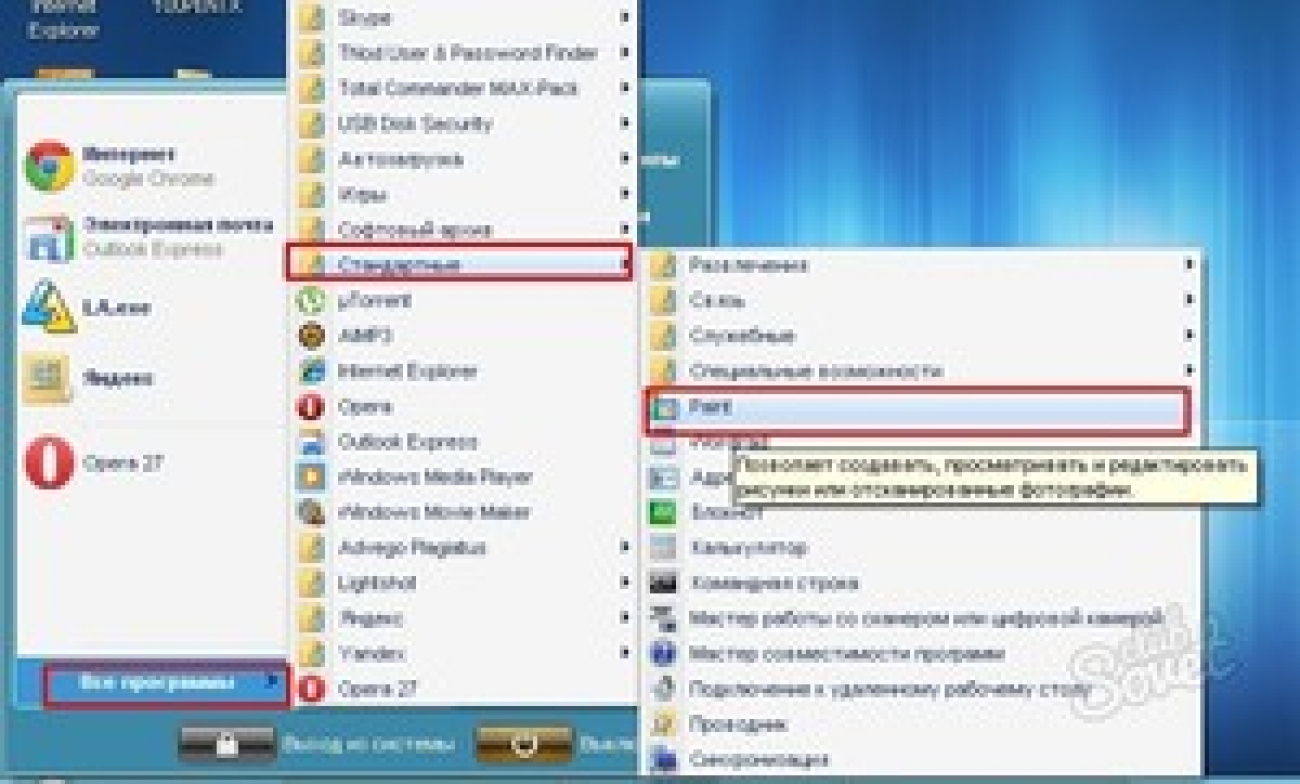
Повторите те же действия, что и раньше, чтобы перейти к папкам «Изображения». Нажмите «Этот компьютер» и нажмите на папки «Изображения». Щелкните правой кнопкой мыши папку «Изображения» и выберите параметр «Свойства».
Когда появится новое окно, щелкните вкладку Местоположение. Здесь вы должны увидеть текущее местоположение сохраненных скриншотов. Чтобы изменить это, нажмите кнопку «Переместить».
Когда появится новое окно, перейдите в созданную ранее папку и выберите ее. Когда вы найдете его, нажмите кнопку «Выбрать папку» в правом нижнем углу. Отныне здесь вы найдете сохраненные скриншоты.
Заключение
Важно найти сохраненные скриншоты. Возможно, вы сделали скриншот чего-то важного и хотите найти его как можно скорее. Сохраняя скриншоты в легкодоступном месте, вам не придется паниковать, когда они находятся не там, где вы думали. Вы когда-нибудь находили тот скриншот, который искали? Дайте мне знать в комментариях ниже и не забудьте поделиться статьей с другими в социальных сетях.
Рубрики: Windows
Взаимодействие с читателем
Как сделать снимок экрана на ПК с Windows 10 : HelloTech How
ПоискСодержание
Windows 10 упрощает захват и сохранение изображения любого объекта на экране. Используя сочетания клавиш или встроенный инструмент «Ножницы», вы можете быстро сделать снимок всего экрана, его части или определенного окна. Вот все различные способы сделать снимок экрана на ПК с Winows 10 и как сохранить изображение на вашем компьютере.
Как сделать снимок экрана в Windows с помощью сочетаний клавиш
Чтобы сделать снимок всего экрана, нажмите кнопку Print Screen (или PrtSc ) на клавиатуре. Чтобы автоматически сохранить снимок экрана в папку «Изображения» на вашем компьютере, одновременно нажмите кнопки Windows + Print Screen .
- Нажмите клавишу Print Screen , чтобы скопировать изображение всего экрана .
 Эта кнопка (которая также помечена как «PrtSc» или «Print Scr» на некоторых клавиатурах) расположена в верхнем ряду на большинстве клавиатур. В частности, он обычно находится сразу после клавиши «F12».
Эта кнопка (которая также помечена как «PrtSc» или «Print Scr» на некоторых клавиатурах) расположена в верхнем ряду на большинстве клавиатур. В частности, он обычно находится сразу после клавиши «F12».Этот метод сохранит только копию изображения экрана в буфер обмена. Если вы хотите сохранить свой снимок экрана, вам придется открыть приложение, такое как Word или Paint, и вставить изображение с помощью клавиш Ctrl + V.
Затем вы можете сохранить изображение, нажав Файл , а затем Сохранить в раскрывающемся меню приложения. Выберите имя, местоположение и формат изображения. Наконец, нажмите Сохранить , когда закончите.
Примечание. В зависимости от используемой версии Windows и типа клавиатуры эти сочетания клавиш могут различаться. Например, если вы используете ноутбук, ваш ключ PrtScn может делать больше, чем просто делать скриншоты. Чтобы сделать снимок экрана на ноутбуке, вам также может понадобиться нажать клавишу «Функция» (обычно помечена как Fn).

- Нажмите клавиши Windows + Print Screen , чтобы сохранить изображение всего экрана. Вы поймете, что сделали снимок экрана, когда увидите мигание экрана.
Этот метод автоматически скопирует изображение всего экрана в буфер обмена и сохранит снимок экрана на вашем компьютере. Затем вы можете найти сохраненное изображение, открыв проводник и выбрав ThisPC > Pictures . Вы также можете найти эту папку по пути к файлу: C:\Users\ВАШЕ ИМЯ ПОЛЬЗОВАТЕЛЯ\OneDrive\Pictures.
- Нажмите клавиши Alt + PrtScn, чтобы скопировать скриншот текущего окна.
Этот метод сохранит только копию текущего окна, которое вы используете, в буфер обмена. Например, если вы просматриваете веб-страницы, набирая что-то в MS Word, вы можете щелкнуть в своем интернет-браузере и сделать снимок экрана только этого окна (а не Word). Если вы хотите сохранить свой снимок экрана, вам придется открыть приложение, такое как Paint, и вставить туда изображение, используя Ctrl+V клавиш.

- Нажмите Windows + Shift + S, чтобы скопировать скриншот определенной области. Когда вы нажмете эти клавиши одновременно, вы увидите, что ваш экран погаснет, а указатель мыши превратится в крестик.
Чтобы сделать снимок экрана с помощью этого метода, щелкните мышью и перетащите рамку вокруг той части экрана, которую вы хотите сделать. Когда у вас есть изображение, которое вы хотите внутри коробки, отпустите кнопку мыши, чтобы сохранить изображение в буфер обмена.
Опять же, вам придется открыть приложение, например Paint, и вставить туда изображение с помощью клавиш Ctrl + V. Затем вы можете сохранить изображение, нажав «Файл», а затем «Сохранить» в раскрывающемся меню.
Примечание. Этот метод будет работать, только если вы используете Windows 10 на своем ПК.
Как сделать снимок экрана с помощью Snipping Tool
Если вам не нравятся сочетания клавиш, вы можете попробовать использовать приложение Snipping Tool, прилагаемое к вашему компьютеру. Вот как:
Вот как:
- Откройте меню «Пуск» Windows и выберите приложение «Ножницы». Вы можете найти Snipping Tool в меню приложений в разделе Windows Accessories или набрав Snipping Tool в поле поиска меню «Пуск».
- Нажмите «Режим», чтобы выбрать, как вы хотите сделать снимок экрана.
- Rectangular Snip позволит вам нарисовать рамку вокруг изображения, которое вы хотите захватить.
- Free-form Snip позволит вам захватить любую часть экрана, вокруг которой вы рисуете.
- Window Snip захватит любое выбранное вами окно.
- Полноэкранный снимок захватывает весь экран.
- Нажмите «Создать», чтобы сделать снимок экрана.
- Нажмите «Сохранить фрагмент», чтобы сохранить изображение в выбранном вами месте.
Ознакомьтесь с нашим исчерпывающим руководством по сочетаниям клавиш Windows, чтобы узнать обо всех других интересных функциях, которые можно выполнять с помощью клавиатуры.

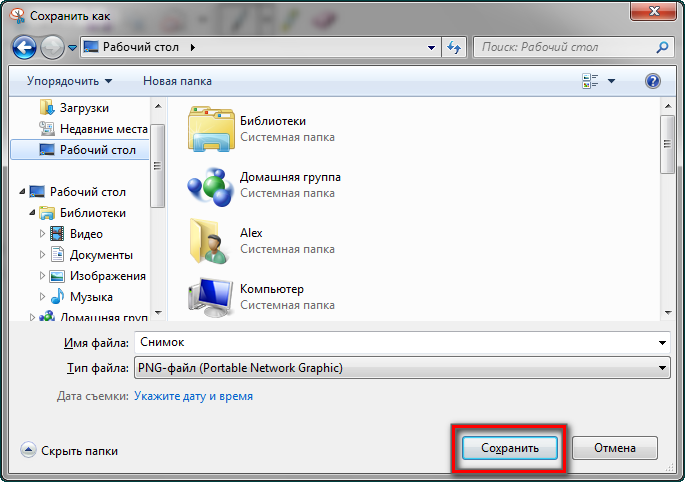
 Эта кнопка (которая также помечена как «PrtSc» или «Print Scr» на некоторых клавиатурах) расположена в верхнем ряду на большинстве клавиатур. В частности, он обычно находится сразу после клавиши «F12».
Эта кнопка (которая также помечена как «PrtSc» или «Print Scr» на некоторых клавиатурах) расположена в верхнем ряду на большинстве клавиатур. В частности, он обычно находится сразу после клавиши «F12».
